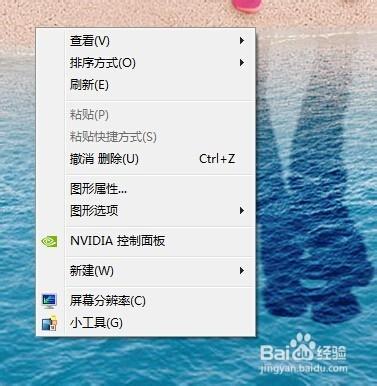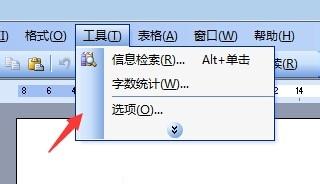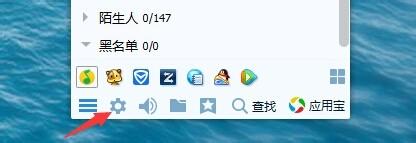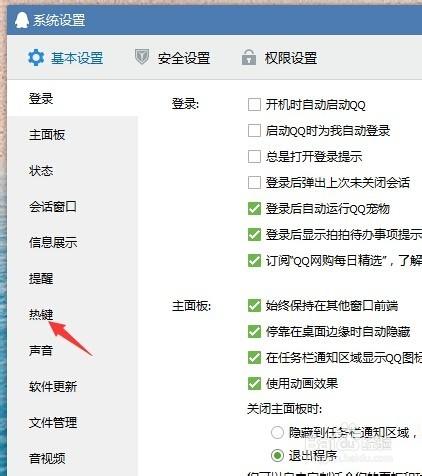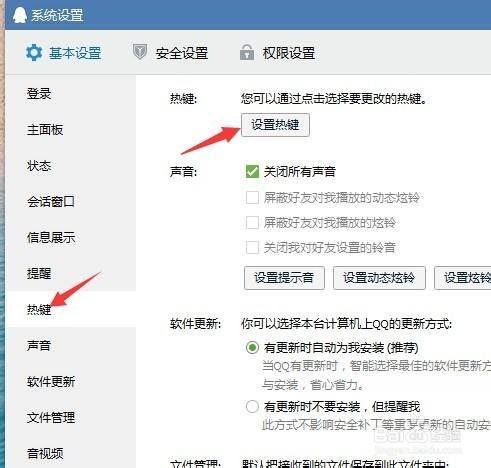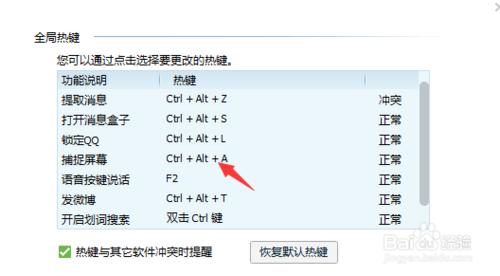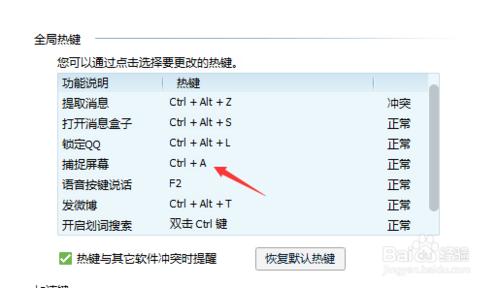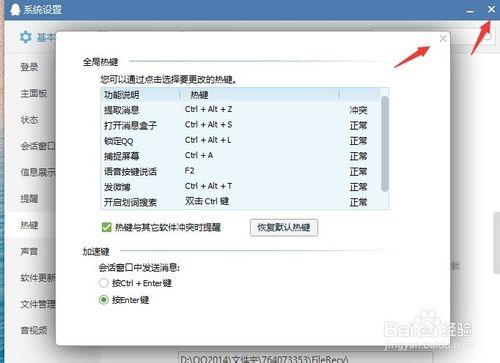QQ雖然現在用來聊天的越來越少了,但它的截圖功能卻使大家受益,但有的時候使用預設的“Ctrl+Alt+A”組合鍵進行截圖時,卻擷取不了右鍵出來的選單,這主要是因為組合鍵中Alt的原因,那麼究竟如何更改截圖組合鍵呢?接下來,我會做一個簡單的介紹。
工具/原料
方法/步驟
一、開啟系統設定
通過QQ面板下方的鋸齒型圖示進入
二、選擇“設定熱鍵”
點選左側目錄的“熱鍵”按鈕,出現“設定熱鍵”
三、找到“捕捉螢幕”的設定位置
在這裡,我們可以看到預設的組合鍵為“Ctrl+Alt+A”
四、更改組合鍵
我們可以更改為自己習慣的按鍵組合,例如“Ctrl+A”
五、確定
依次關閉視窗,即完成整個設定過程
注意事項
設定組合鍵時,避免使用“Alt”等可能影響截圖的功能鍵